Especifique propiedades para las tablas de taladros existentes.
Para abrir el PropertyManager Tabla de taladros (Modificación), realice una de estas acciones:
- Haga clic en el icono de mover tabla
 en la esquina superior izquierda de la tabla.
en la esquina superior izquierda de la tabla.
- Haga clic con el botón derecho del ratón en la tabla y seleccione Propiedades.
- Haga clic con el botón derecho del ratón en el gestor de diseño del FeatureManager y seleccione Propiedades.
Posición de tabla
La esquina estacionaria controla la dirección en la que la tabla se expande al agregarse nuevas columnas o filas.
Configure la Esquina estacionaria en:

|
Superior izquierda
|
Las nuevas columnas se extienden hacia la derecha y las nuevas filas se extienden por debajo del punto de posición.
|

|
Superior derecha
|
Las nuevas columnas se extienden hacia la izquierda y las nuevas filas se extienden por debajo del punto de posición.
|

|
Inferior izquierda
|
Las nuevas columnas se extienden hacia la derecha y las nuevas filas se extienden por encima del punto de posición.
|

|
Inferior derecha
|
Las nuevas columnas se extienden hacia la izquierda y las nuevas filas se extienden por encima del punto de posición.
|
|
Asociar al punto de posición
|
Asocia la esquina especificada a la posición de tabla.
|
La opción Esquina estacionaria no está disponible al crear la tabla por primera vez. Si fija la tabla al crearla, la esquina estacionaria se selecciona automáticamente en la hoja de dibujo en el cuadrante más cercano al punto de posición de tabla.
Orden de etiqueta
Especifica el método para definir el orden en el que se etiquetan los taladros.
| XY |
Utiliza las coordenadas X-Y para ordenar las etiquetas más cercanas a la referencia seleccionada. |
| Ruta a la herramienta reducida |
Utiliza la longitud más corta entre todos los taladros del mismo tamaño y ordena las etiquetas a lo largo de ese trayecto. |
| Radial |
Ordena las etiquetas radialmente para piezas torneadas. |
Tipo de etiqueta
| A, B, C... |
Utiliza etiquetas alfanuméricas. En las etiquetas alfanuméricas, el prefijo de letra designa un determinado tamaño de taladro y el número designa una instancia. Establecer el carácter inicial en Comenzar en. |
| 1, 2, 3 |
Utiliza etiquetas numéricas. Establezca el número inicial en Comenzar en. |
| Manual |
Permite definir varios prefijos de etiquetas personalizadas. |
Las notas correspondientes en la vista cambian con la tabla.
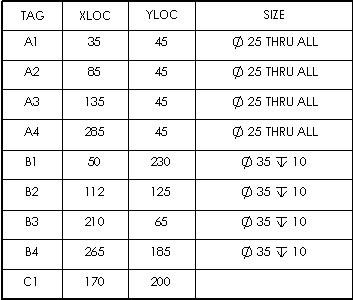
|
|
A, B, C...
|
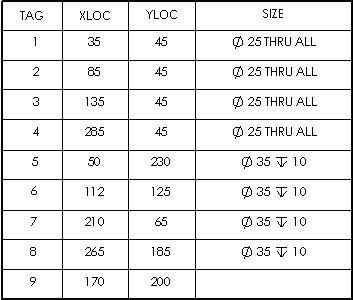
|
|
1, 2, 3...
|
Esquema
|
Combinar rótulos iguales
|
Combina las filas con taladros que tienen el mismo patrón, lo que también combina taladros con los mismos tamaños. Las columnas de valores de situación se eliminan. Esta opción elimina las columnas COORD X y COORD Y.
|
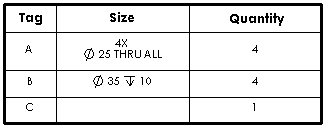
|
Combinar los tamaños iguales
|
Disponible sólo si Combinar etiquetas iguales está desactivado. Fusiona las celdas que tengan taladros del mismo tamaño. Las columnas de valores de situación permanecen.
|
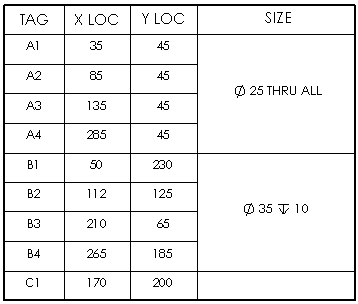
|
Mostrar la letra y el número de los tamaños de taladro en pulgadas ANSI
|
Muestra los taladros creados con la herramienta Asiente para taladro con los mismos tamaños que las Especificaciones de taladro del asistente, por ejemplo, A o #40.
|
Puede cambiar la visualización de tamaños en las tablas de taladros seleccionando o desactivando esta opción.
Precisión de ubicación de taladro
Especifique el número de dígitos significativos para los valores de situación de taladros.
Visibilidad
Seleccione para ocultar una de las siguientes opciones (o todas ellas):
-
Ocultar indicador de origen
-
Ocultar centros de taladros
-
Ocultar rótulos de taladros
Borde

|
Borde de cuadro |
Configura un grosor de línea para el borde exterior de la tabla. |

|
Borde de rejilla |
Configura un grosor de línea para las líneas de rejilla internas de la tabla. |
Cotas duales
Seleccione Cotas duales para mostrar cotas en unidades duales.
Mostrar unidades. Seleccione para mostrar las unidades.
Capa 
En los dibujos con capas etiquetadas, seleccione una capa. La tabla acepta el color de capa.
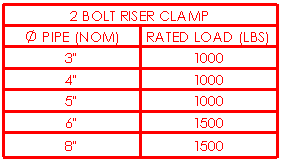
Formato de texto
| Todo en mayúsculas |
Seleccione para especificar que todos los caracteres de la tabla están en mayúscula. |